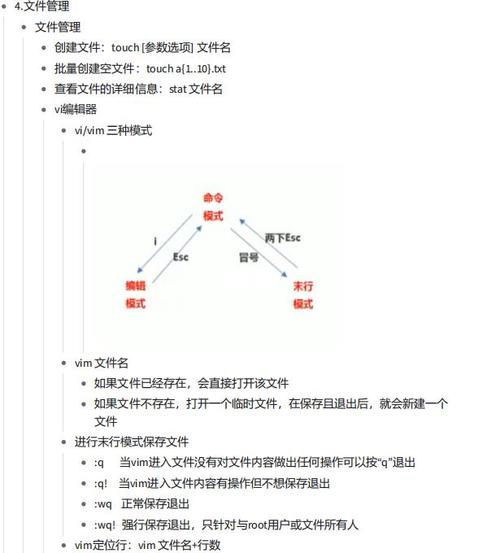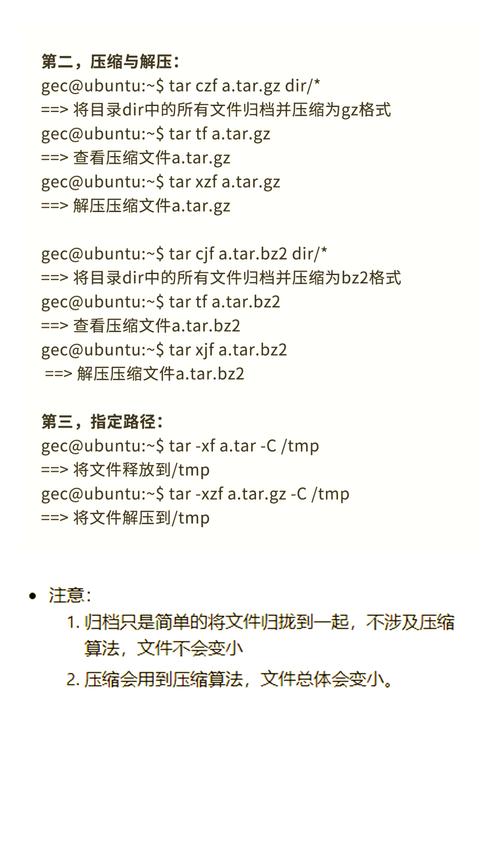如何在Linux系统中解压和挂载ISO文件,详细指南?Linux下如何挂载ISO文件?Linux怎么挂载ISO文件?
目录索引
- ISO文件概述
- Linux处理ISO的必要性
- 挂载ISO文件(无需解压)
- 解压ISO文件内容
- 专业ISO处理工具
- 高级ISO操作技巧
- 常见问题解决方案
- 安全操作指南
- 性能优化建议
- 自动化脚本示例
- 不同发行版差异
- 虚拟化环境应用
ISO文件概述
ISO映像文件(扩展名.iso)是基于ISO 9660国际标准的光盘镜像格式,它完整保留了原始光盘的文件系统结构和数据内容,这种格式在现代计算环境中具有以下典型应用:
核心特性详解:
- 数据完整性:精确复制光盘的原始结构,包括引导扇区、文件属性和系统元数据
- 单一文件封装:将整个光盘内容(通常最大8.5GB)整合为单个便携文件
- 跨平台兼容:Windows、Linux和macOS系统均可识别处理
- 多重校验机制:支持MD5、SHA-1、SHA-256等多种校验方式确保文件完整性
- 启动兼容性:多数ISO支持制作USB启动盘或直接用于虚拟机启动
- 扩展标准支持:现代ISO通常兼容Joliet(长文件名)和Rock Ridge(Unix属性)扩展
Linux处理ISO的必要性
Linux环境下处理ISO文件是系统管理和开发中的常见需求,主要应用场景包括但不限于:
-
系统部署与维护
- 通过ISO安装Linux发行版
- 使用Live CD进行系统修复
- 创建自定义安装介质
-
软件开发与测试
- 访问专有软件开发工具包
- 构建嵌入式系统镜像
- 测试不同系统环境的兼容性
-
数据管理
- 提取备份光盘中的特定文件
- 归档重要数据为标准化格式
- 验证光盘内容的完整性
-
虚拟化应用
- 为KVM、VirtualBox等提供安装介质
- 创建自定义虚拟机模板
- 搭建测试环境集群
-
多媒体处理
- 播放音乐CD或视频DVD的镜像文件
- 提取音频轨道或视频章节
- 转换光盘格式
挂载ISO文件(无需解压)
挂载是最便捷的ISO访问方式,无需解压即可直接访问内容,保持原始文件结构。
命令行挂载方法
# 创建专用挂载目录(建议使用isolated目录) sudo mkdir -p /media/iso_mount && sudo chmod 755 /media/iso_mount # 标准挂载命令(推荐加入noexec,nosuid安全选项) sudo mount -o loop,ro,noexec,nosuid -t iso9660 /path/to/image.iso /media/iso_mount # 验证挂载结果 mount | grep iso_mount ls -lha /media/iso_mount/ # 安全卸载ISO(确保没有进程正在访问) sudo umount -l /media/iso_mount && sudo rmdir /media/iso_mount
高级挂载参数说明:
-o ro:强制只读挂载(防止意外修改)-o uid=1000,gid=1000:指定文件访问权限-o noatime:禁用访问时间记录(提升性能)-o blocksize=2048:指定块大小(适用于特殊ISO)-o sbsector=xxx:处理非标准ISO偏移量
图形界面操作指南
主流桌面环境提供直观的ISO挂载方式:
| 桌面环境 | 操作方法 | 特殊说明 |
|---|---|---|
| GNOME | 右键ISO → "打开方式" → "磁盘映像挂载器" | 自动创建临时挂载点 |
| KDE Plasma | 右键ISO → "挂载" | 支持预览ISO内容 |
| XFCE | 通过Thunar文件管理器右键菜单 | 需要安装thunar-volman |
| Cinnamon | 双击ISO文件自动挂载 | 类似Windows体验 |
| MATE | 右键 → "挂载映像" | 集成在caja文件管理器 |
持久化挂载配置
对于需要频繁访问的ISO,可配置/etc/fstab实现自动挂载:
# 在/etc/fstab中添加(不推荐用于系统ISO) /path/to/image.iso /media/perm_iso iso9660 loop,ro,noexec,nosuid,user 0 0 # 创建持久挂载点 sudo mkdir -p /media/perm_iso sudo chown $USER:$USER /media/perm_iso # 测试配置 sudo mount -a
重要提示:自动挂载系统ISO可能导致启动依赖问题,建议仅对数据ISO使用此方法
解压ISO文件内容
当需要修改ISO内容或无需保持原始结构时,解压是更灵活的选择。
使用7-zip全面解压
# 安装最新版7z工具(Ubuntu/Debian) sudo apt update && sudo apt install p7zip-full p7zip-rar -y # 完整解压ISO(保留所有属性) 7z x -o/path/to/output_dir /path/to/image.iso -aoa 不提取 7z l /path/to/image.iso | less # 选择性提取(示例提取boot目录) 7z x -o/path/to/output_dir /path/to/image.iso -r boot/*
使用bsdtar精确提取
# 安装libarchive工具(跨发行版) sudo apt install libarchive-tools # Debian/Ubuntu sudo yum install libarchive # RHEL/CentOS # 完整解压ISO(自动检测格式) bsdtar -xvf image.iso -C /target/directory # 提取特定文件(示例提取内核) bsdtar -xvf image.iso -C /tmp boot/vmlinuz
专业级ISO提取工具
# 使用isoinfo查看详细结构 isoinfo -d -i image.iso | grep -i "volume\|block" isoinfo -l -i image.iso | grep -A 5 "Directory listing" # 精确提取引导信息 dd if=image.iso bs=1 count=512 of=isoboot.bin # 使用xorriso高级提取 xorriso -osirrox on -indev image.iso -extract /boot/grub /extract/path
解压注意事项:
- 空间需求:解压需要ISO文件大小2-3倍的可用空间
- 权限保留:解压后可能需要
chmod和chown修复权限 - 特殊属性:ACL、xattr等扩展属性可能丢失
- 符号链接:确保解压工具正确处理符号链接
- 编码问题:注意Joliet扩展的文件名编码转换
专业ISO处理工具
xorriso高级应用
# 查看ISO元数据 xorriso -indev image.iso -report_el_torito plain # 修改ISO内容(示例替换内核) xorriso -indev image.iso -outdev modified.iso \ -rm /boot/vmlinuz \ -map /path/to/new/vmlinuz /boot/vmlinuz # 创建多会话ISO xorriso -dev image.iso \ -append \ -map /path/to/new_files /new_dir \ -commit -eject
mkisofs/genisoimage实战
# 从目录创建标准ISO genisoimage -o output.iso -J -R -V "VOLUME_LABEL" \ -allow-leading-dots -joliet-long \ -exclude @exclude.lst /source/dir # 创建可启动ISO(基于ISOLINUX) mkisofs -o bootable.iso \ -b isolinux/isolinux.bin -c isolinux/boot.cat \ -no-emul-boot -boot-load-size 4 -boot-info-table \ -J -R -v -T /source/dir
混合ISO制作工具
# 转换标准ISO为USB可启动混合ISO isohybrid --uefi image.iso # 添加UEFI支持(需要edk2-ovmf) xorriso -as mkisofs \ -iso-level 3 \ -r -V "UEFI_ISO" \ -eltorito-alt-boot -e boot/efiboot.img \ -no-emul-boot \ -o uefi_image.iso \ /source/dir
高级ISO操作技巧
完整性校验与验证
# 计算多重校验值
{
md5sum image.iso
sha1sum image.iso
sha256sum image.iso
} > image.iso.checksums
# 验证官方签名(Ubuntu示例)
gpg --keyserver hkp://keyserver.ubuntu.com \
--recv-keys "8439 38DF 228D 22F7 B374 2BC0 D94A A3F0 EFE2 1092"
gpg --verify SHA256SUMS.gpg SHA256SUMS
grep $(sha256sum image.iso) SHA256SUMS
自定义ISO构建
# 构建包含UEFI/BIOS双启动的ISO xorriso -as mkisofs \ -r -V "CUSTOM_ISO" \ -J -joliet-long \ -iso-level 3 \ -partition_offset 16 \ --grub2-mbr /usr/lib/grub/i386-pc/boot_hybrid.img \ --mbr-force-bootable \ -append_partition 2 0xEF /path/to/efi.img \ -appended_part_as_gpt \ -c boot.catalog \ -b boot/grub/i386-pc/eltorito.img \ -no-emul-boot -boot-load-size 4 -boot-info-table \ --eltorito-alt-boot \ -e '--interval:appended_partition_2:all::' \ -no-emul-boot \ -o custom.iso \ /source/directory
网络ISO操作
# 直接挂载远程ISO(需http服务器支持range请求) sudo mount -o loop,ro \ http://example.com/path/to/image.iso \ /mnt/remote_iso # 流式解压远程ISO curl -s http://example.com/image.iso | bsdtar -xvf - -C /target
常见问题解决方案
挂载相关问题
问题1:mount: unknown filesystem type 'iso9660'
# 内核模块支持(通用解决方案) sudo modprobe isofs sudo modprobe loop # 文件系统工具(Debian系) sudo apt install udftools libisofs-utils # 验证内核支持 grep ISOFS /boot/config-$(uname -r)
问题2:mount: wrong fs type, bad option, bad superblock
# 尝试强制指定文件系统类型 sudo mount -o loop -t udf image.iso /mnt/iso # 检查ISO完整性 file image.iso dd if=image.iso bs=2048 count=1 | file -
大文件处理方案
对于超过4GB的ISO文件:
# 使用UDF格式支持 sudo mount -o loop -t udf large.iso /mnt/iso # 解压到支持大文件的分区(确认文件系统) df -Th /target sudo mkfs.exfat -n BIGDATA /dev/sdX1 # 使用64位解压工具 7z x -o/target large.iso -mx=1 -mmt=off
安全操作指南
-
来源验证
- 只从HTTPS官方镜像下载
- 验证GPG签名链
- 检查发布者数字证书
-
安全挂载实践
# 安全挂载模板 sudo mount -o loop,ro,noexec,nosuid,nodev \ -t iso9660 \ -u $(id -u) -g $(id -g) \ image.iso \ /mnt/secure_iso
-
沙盒环境测试
# 使用Firejail沙盒 sudo apt install firejail firejail --private-tmp --net=none \ bash -c "mount -o loop image.iso /mnt && ls /mnt"
-
加密ISO处理
# 创建加密ISO mkisofs -r -J /source | \ openssl enc -aes-256-cbc -salt -out secure.iso # 解密挂载 openssl enc -d -aes-256-cbc -in secure.iso | \ mount -o loop - /mnt/decrypted
性能优化建议
-
内存加速
# 创建ramdisk挂载点 sudo mkdir /mnt/ram_iso sudo mount -t tmpfs -o size=2G tmpfs /mnt/ram_iso # 将ISO解压到内存 bsdtar -xf image.iso -C /mnt/ram_iso
-
IO调度优化
# 为ISO操作设置deadline调度 echo deadline | sudo tee /sys/block/sdX/queue/scheduler # 调整read_ahead(适用于HDD) sudo blockdev --setra 8192 /dev/loop0
-
并行处理
# 使用pigz并行解压 sudo apt install pigz bsdtar -xf image.iso -I pigz -C /target # 多线程校验 parallel -j4 sha256sum ::: *.iso
自动化脚本示例
#!/usr/bin/env bash
# ISO智能管理工具 v1.2
# 功能:挂载/卸载/验证ISO文件
set -o errexit
set -o pipefail
set -o nounset
ISO_PATH="${1:-}"
MOUNT_ROOT="/media/iso"
LOG_FILE="/var/log/iso_manager.log"
TEMP_DIR=$(mktemp -d)
# 初始化日志
init_log() {
exec 3>&1 4>&2
exec > >(tee -a "$LOG_FILE") 2>&1
echo "$(date) - 脚本启动" | tee /dev/fd/3
}
# 检查依赖
check_deps() {
local deps=(mount umount file 7z bsdtar)
for cmd in "${deps[@]}"; do
if ! command -v "$cmd" &>/dev/null; then
echo "错误:缺少命令 $cmd" | tee /dev/fd/3
exit 127
fi
done
}
# 安全挂载ISO
mount_iso() {
local mount_point="${MOUNT_ROOT}/$(basename "$ISO_PATH" .iso)"
mkdir -p "$mount_point" || return 1
local fs_type=$(file -b "$ISO_PATH" | grep -o 'ISO 9660\|UDF')
[[ -z "$fs_type" ]] && fs_type="iso9660"
if ! mount -o loop,ro,noexec,nosuid \
-t "$fs_type" "$ISO_PATH" "$mount_point"; then
echo "标准挂载失败,尝试备用方法..." | tee /dev/fd/3
xorriso -indev "$ISO_PATH" -extract / "$mount_point" || return 1
fi
echo "ISO已挂载到 $mount_point" | tee /dev/fd/3
df -h "$mount_point" | tee /dev/fd/3
}
# 清理资源
cleanup() {
for mnt in $(mount | grep "$MOUNT_ROOT" | awk '{print $3}'); do
umount "$mnt" && rmdir "$mnt"
done
rm -rf "$TEMP_DIR"
echo "$(date) - 清理完成" | tee /dev/fd/3
}
# 主流程
main() {
[[ -z "$ISO_PATH" ]] && {
echo "用法: $0 /path/to/image.iso" | tee /dev/fd/3
exit 1
}
[[ -f "$ISO_PATH" ]] || {
echo "错误:文件不存在 $ISO_PATH" | tee /dev/fd/3
exit 2
}
trap cleanup EXIT INT TERM
init_log
check_deps
mount
免责声明:我们致力于保护作者版权,注重分享,被刊用文章因无法核实真实出处,未能及时与作者取得联系,或有版权异议的,请联系管理员,我们会立即处理! 部分文章是来自自研大数据AI进行生成,内容摘自(百度百科,百度知道,头条百科,中国民法典,刑法,牛津词典,新华词典,汉语词典,国家院校,科普平台)等数据,内容仅供学习参考,不准确地方联系删除处理! 图片声明:本站部分配图来自人工智能系统AI生成,觅知网授权图片,PxHere摄影无版权图库和百度,360,搜狗等多加搜索引擎自动关键词搜索配图,如有侵权的图片,请第一时间联系我们。